Discuz!X1.5 全面解析之核心功能篇全集
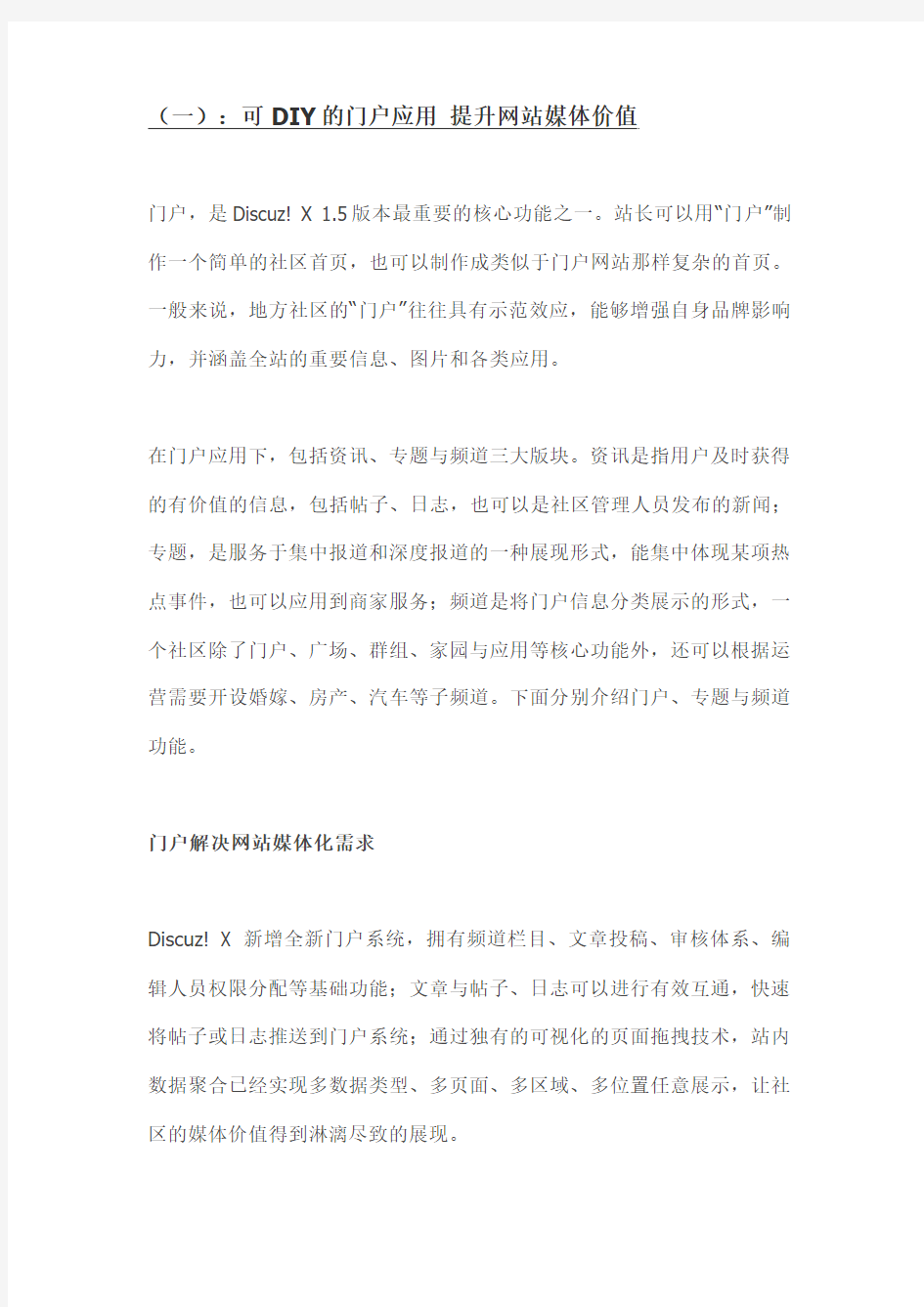

(一):可DIY的门户应用提升网站媒体价值
门户,是Discuz! X 1.5版本最重要的核心功能之一。站长可以用“门户”制作一个简单的社区首页,也可以制作成类似于门户网站那样复杂的首页。一般来说,地方社区的“门户”往往具有示范效应,能够增强自身品牌影响力,并涵盖全站的重要信息、图片和各类应用。
在门户应用下,包括资讯、专题与频道三大版块。资讯是指用户及时获得的有价值的信息,包括帖子、日志,也可以是社区管理人员发布的新闻;专题,是服务于集中报道和深度报道的一种展现形式,能集中体现某项热点事件,也可以应用到商家服务;频道是将门户信息分类展示的形式,一个社区除了门户、广场、群组、家园与应用等核心功能外,还可以根据运营需要开设婚嫁、房产、汽车等子频道。下面分别介绍门户、专题与频道功能。
门户解决网站媒体化需求
Discuz! X 新增全新门户系统,拥有频道栏目、文章投稿、审核体系、编辑人员权限分配等基础功能;文章与帖子、日志可以进行有效互通,快速将帖子或日志推送到门户系统;通过独有的可视化的页面拖拽技术,站内数据聚合已经实现多数据类型、多页面、多区域、多位置任意展示,让社区的媒体价值得到淋漓尽致的展现。
专题提升用户关注度
专题可以帮助网站整合需要被关注的信息内容,吸引用户注意,不仅能为网站带来流量,还能给用户留下深刻印象,增加回头率。从搜索引擎方面来说,对相关关键字的排名有很大好处,往往这些专题页面能从搜索引擎得到大量的流量。专题页面如果做得好,还能增加用户心中地方网站的权威性。Discuz! X 1.5提供了完善的专题管理功能,那么如何使用系统功能去快捷制作专题页面呢?
步骤是:点击后台=> 门户=> 专题管理=> 创建专题,跳转到如下页
面,新建专题。如图所示:
点击提交以后进入该专题的DIY界面,对比门户DIY界面专题的DIY界面更像装扮个人空间的DIY界面,增加了风格和自定义选项,可视化的操作,更加方便的个性化和美化专题页面。
频道功能利于商业拓展
门户作为网络媒体,承载的信息量是巨大的,如何让用户快速地获取关注的信息,这就需要网站用频道将信息分门别类地展示出来。下面介绍Discuz! X 1.5后台的频道操作:
点击后台=> 门户=> 频道栏目=> 添加频道,快速创建频道:
Discuz! X 1.5中所有的频道及子频道,栏目列表、文章查看页都支持DIY,可以调用站内任意数据,如帖子、会员、图片、等站内数据与站外数据。添加完成频道后可以查看及设置相关的权限,帮助站长分派频道管理人
员。
(二):论坛系统全面提速具备低负载高性能
Discuz! X 1.5版本的广场,其实就是“论坛”,因为论坛看起来像是一群网友在一个大广场讨论,所以就有了新名字“广场”。在Discuz!X1.5中的广场,一方面从系统架构方面全面提速,使得论坛访问速度卓越,实现低负载高性能;另一方面对论坛的局部细节进行改进,提高用户体验和
舒适度,例如版块浏览功能可以提高用户阅读效率,帖子编辑器可以编辑内容更加丰富的帖子,主题草稿箱方便站长或会员发布重要帖子和活动帖子,帖子点评、帖子模块推送和帖子优化也各有特色,下面一一介绍。
版块浏览功能提高阅读效率
版块浏览功能使得用户浏览论坛时更方便快捷,更符合大众的使用习惯,提高阅读效率,节省时间,减少操作步骤,是Discuz! X 1.5版本中重构代码时所考虑的细节之一。Discuz! X 1.5版本的版块浏览功能包括八项细节化、人性化改进,其中包括:新窗口打开浏览、精华/推荐帖快速浏览、最近浏览记录查看等等,大大减少了浏览者的点击次数。会员在版块列表和帖子浏览中的显示效果如下图所示:
帖子编辑器提高发帖便捷性
帖子编辑器是会员在论坛中发帖、回帖必用的工具,编辑器的操作是否灵活,会直接影响论坛帖子量。Discuz! X 1.5版本对帖子编辑器主要做了以下几处改进:标题字数提醒,以免造成输入字数超出范围,二次编辑的麻烦;编辑器高级/常用功能自由切换,满足不同水准发帖者的需求;添加视频、Flash、音乐文件新增友好提示,提示支持类型并增加示例说明;添加图片时,新增图片列表、普通上传和批量上传功能,同时还可以把新上传的图片放在一个新建的相册中,也可以单独把某一个或者几个图片保存到相册中;编辑器下方新增快捷操作,包括开启/关闭自动保存、保存数据、恢复数据、字数检查、清除内容、加大/缩小编辑框;添加附件时,新增用户组阅读权限设置;功能快捷关闭按钮,添加音乐、上传图片、上传附件、发布视频、发布flash等的时候快速关闭上传页面等。改进后的帖子编辑器,使得发帖变得更加方便快捷,不仅大大节省了发帖时间,还提高了发帖的舒适度。
主题草稿箱孕育论坛精华帖
在论坛上有时会遇到这样的情况,想要编写一个复杂或者重要的帖子,对帖子的内容质量要求较高,写完后发现内容不够精准,不够严谨,需要修改,暂时不想发布,这个时候可以把帖子保存到草稿箱。会员可以到“我的草稿箱”找到未发表的帖子再次进行修改后发布。例如论坛要发布新产品,或者站内即将开展一次大型活动,站长可以提前编写好帖子内容,先存入草稿箱,当产品发布或者活动开始的时候编辑草稿箱中的相关帖子,进行发布。
帖子点评拓展内容探讨深度和广度
在帖子浏览时,通常会对帖子内容有所看法,使用Discuz! X 1.5的点评功能可以直接对帖子进行点评,阐明自己的观点,被点评过的帖子作者会马上收到通知,点评内容会显示在作者的帖子内容下方,一目了然,使用
户之间的交流更加直接,对话题的讨论更加具有针对性,用户与用户之间内容讨论的更加有深度和广度。
帖子模块推送共享社区热点
所谓帖子模块推送就是把某个帖子推送到某个指定的模块下进行显示,如把某个比较热门的帖子放在今日推荐的模块里并在门户首页显示,同时也可以让帖子生成文章,即将某个比较重要或者回复率较高的帖子生成门户文章放在指定的频道下进行独立显示。通过主题管理下的模块推送功能,
就能轻松推送社区精华。
帖子优化升级热帖浏览速度
在以往的论坛体验中,会发生这样的情况,当访问某一个回复较多,大家比较关注的帖子时,页面打开比较慢,而且翻页的时候等待的时间也比其它帖子久。在Discuz! X 1.5版本中,在后台“内容管理”中的帖子优化功能即可解决这个问题,让访问量再大的帖子也畅通无阻。
本文简单介绍论坛的相关功能,另附上帖子、版块的详细介绍,感兴趣的站长可以浏览。
(三)增强群组专业属性聚集细分人群
俗话说:“物以类聚,人以群分”,有共同话题的人们更容易聚在一起,聚集了人群的群组也能产生更大的价值。中国是一个阶层社会,存在着不能阶层、不同兴趣、不同爱好的人群,而群组功能很适合中国国情,可以根据人群特征把不同的人聚集在一起,产生共同话题。
站长也可以利用群组功能打造许多细分、垂直的群组,满足不同用户需求,像车友会、影迷会、业主小区、歌友会、粉丝团、玩家群等等。下面就以地方社区车友会为例,演示Discuz! X 1.5群组功能的使用方法。
站长初始化群组设置
作为一站之长在开启Discuz!X1.5 的群租功能之前,要先想清楚群组开设哪些分类,等级,以及哪些用户组的用户可以创建群组等,都要心中有数啊。这里我们已经想好了给车友会建立哪些分类,给它们分别设置哪些等级,以及每个等级具有的不同权限,我们看看怎么操作吧
设置群组分类
首先我们来建立群组分类,在这里我们分成如下几个分类:国产,日系,韩系,欧系,美系五大类。进入Discuz! 系统后台,
操作路径:【后台】-->【群组】-->【群组分类】建立如下图所示的分类
当我们建立好车友会的分类以后,就该考虑一下,我们的车友会群组将来肯定有的发展快一些,有的发展慢一些,我们需要设置不同的群组级别,以实现对群组的激励和管理
设置群组等级
群组等级重点在于可以给处于不同发展阶段的群组设置不同的模块和权限。好了,我们进入后台看看。
操作路径:【后台】-->【群组】-->【群组等级】
此处我们为了方便只建立了普通,中级,高级三个级别,级别的名字也很平常,广大站长在实际的运营过程中,可以充分发挥想象力,给群组等级起一些有吸引力的名字。另外每个级别对应的积分范围也要好好设置一下,要好拉开档次,不要过于平均。
在建立好群组级别后,我们可以设置每个级别的【详情】来指定每个级别所拥有的权限。如下图
在这里我们可以给不同的群组等级设置不同的等级图标,这样在前台就很容分辨这个群组的级别。但是要注意,默认的群组图标大小是25 x 25的,这像素大小您可别弄错了。
我们还可以设置一下群组内发布内容允许上传的附件类型。是否允许群组创始人修改群组的名字,分类,是否允许其关闭群组和设置主题分类,还可以设置每个群最大成员数。这些设置站长可以酌情处理。
至此,站长设置好了车友会的分类,级别,接下来要考虑一下,到底允许哪些人创建群组呢?
设置可以创建群组的用户组
操作路径:【后台】-->【用户】-->【用户组】-->【编辑用户组】-->【群组相关】
在Discuz!系统中创建群组的权限是分派在用户组中的。如下图:
在这里我们可以设置该用户组的用户可以建立的群组的数量,一般来讲我们让级别高的用户组可以多开几个。此处设置为0的话就是说不允许该用
户组建立群组了。这里还可以设置该用户组发帖是否需要审核,是否允许发站外URL链接。
我们接下来设置:
1 初级用户组发主题不需要审核,设置高级用户组发帖全部不需要审核。
2 初级用户组允许发URL,但帖子进入审核,高级用户组允许,并正常解析URL。这样的设置主要还是为了防范垃圾信息。
到此,站长对群组的初始设置已经告于段落。所谓种下梧桐树,待得凤凰来。下面该群主登场了。
群主建立自己的群
拥有权限的用户在浏览群组首页的时候,就会看到下图的创建群组的按钮。
好了点它别犹豫,开始踏入江湖,创建自己的领地了。仔细看创建群组的页面,如图:
有关如何搭建运行discuz论坛环境的相关步骤
安装与配置discuz论坛 一、软件准备(所有用到的软件都已经放到旁边的文件夹中): (1) 二、安装Apache (2) 三、php的安装、以module方式,将php与apache结合使服务器支持php服务器脚本程序 (16) 四、安装MYSQL (22) 五、安装Zend Optimizer (30) 六、phpMyAdmin (30) 七、论坛的安装 (31) 一、软件准备(所有用到的软件都已经放到旁边的文件夹中): Discuz_X1.5_SC_GBK.zip 下载地址:https://www.sodocs.net/doc/c111852313.html,/DiscuzX/1.5/Discuz_X1.5_SC_GBK.zip apache_2.2.4-win32-x86-no_ssl.msi 下载地址: https://www.sodocs.net/doc/c111852313.html,/fs/800/1/1570c8b16fa3e66b3138d64dec054e3434621253/msi/apache_2.2.4-win32-x86-no_ssl.msi?origin=https://www.sodocs.net/doc/c111852313.html, php-5.2.4-Win32.zip 下载地址: https://www.sodocs.net/doc/c111852313.html,/fs/800/1/62b77f449f6e327f40a45d038a4a5dd631710188/zip/php-5.2.5-Win 32.zip?origin=https://www.sodocs.net/doc/c111852313.html, 官方网站:https://www.sodocs.net/doc/c111852313.html,/download/ ZendOptimizer-3.2.8-Windows-i386.exe 下载地址: https://www.sodocs.net/doc/c111852313.html,/fs/800/1/3ea37a32591fedd003eb368ab48364d340588654/rar/ZendOptimiz er-3.3.0a-Windows-i386.rar phpMyAdmin-2.11.0-rc1-all-languages-utf-8-only.zip 下载地址: https://www.sodocs.net/doc/c111852313.html,/fs/800/1/911635277c14979697c7e2ea863c558a28758732/zip/phpMyAdmi n-3.2.5-all-languages.zip 官网:https://www.sodocs.net/doc/c111852313.html,/home_page/downloads.php mysql-essential-5.0.27-win32.rar
discuz模板制作彷站教程
接触Discuz!有一段时间了,使用的风格都是别人的免费品。一来自己的美工水平实在不行,二来网上很少有比较完整的模板制作教程。因为工作的需要,现特写了一份模板的制作教程。小弟才疏学浅,不对之处还请指正。 模板制作前请将你的界面设计好,并制作成html+CSS 的格式。这里我就 以大魔王的“蓝色经典”作为样版(知识共享,希望大魔王不要介意,如有侵权,请及时通知我)。效果图如下: (图1) 在开始前,先了介绍一下discuz!的几个模板文件:1、header.htm --------------------------------------页面头部2、discus.htm---------------------------------------------------------------论坛首页3、footer.htm---------------------------------------------------------------页面底部4、viewthread--------------------------------------------------------------查看帖子内容 discuz!论坛的页面通常是几个模板文件共同作用下达到的效果,如图1就是header.htm+discus.htm+footer.htm 这三个文件共同作用的效果。Heaer.htm 对应的是: (图2) w w w .a i w a n s h a .c o m
Footer.htm 对应的是: (图3) 剩下的就是discuz.htm 文件显示的了。 当然你要将首页显示的效果就制作成一个文件模板也是可以的,这里之所以分开,是因为header.htm 和footer.hmt 文件通常还会被其它的模版文件引用。也就是说,其它的页面(比如发贴的页面)的头部、底部与首页的头部、底部完全一样,分开来写就可以达到重复利用,减少劳动的效果。下面我们就开始制作: 首先,现在我要制作的这套模板叫test,那么我就在templates 目录下建立一个test 目录。在test 目录下再新建一个images 文件夹用于存放这套模板的图片,把切好的所有图片保存到这个文件夹中。templates/test 文件夹用于存放这套模板的htm 文件,在这个目录中新建三个文件header.htm、discuz.htm、footer.htm,打开你设计好的主页html 文件,将你想作为头部的那一段代码复制粘贴到header.htm 文件中, 相应的将作为底部的那一段代码复制粘贴到footer.htm 文件中,其余的代码复制粘贴到discuz.htm 文件中。 最后在discuz.htm 文件的最顶部和最底部分别加上:{subtemplate header}和{subtemplate footer} 这两句算是discuz 的语言,意思是将header.htm 和footer.htm 文件包含进来,这样就构成了一个完整的主页面了。接下来的工作要在论坛后台设置中来完成(1)进入论坛点击“系统设置——>界面——>模板管理”,在新增模板后填入模板名称,模板文件所在目录,板权信息然后提交即可!如图 4: (图4) (2)在“界面——>风格管理”中,在新增界面风格后填入方案名称“test”然后提交即可!(3)提交方案名称后,您就可以在界面风格中看到您所定义的新的风格方案。如下图: w w w .a i w a n s h a .c o m
Discuz教程
Discuz教程 插件制作的基本思路是:(初学者适用) 1.形成插件思路 2.制作插件界面 3.构架程序模块 4.搭建存储数据 5.填充功能语句 6.检查应用错误 7.完善插件功能 前言:为方便互联网数万Discuz!爱好者,更加深入了解Discuz!软件,本人在熟悉Discuz!过程中,顺便将个人经验写给大家。本贴内容由本人定期更新。本贴只介绍Discuz!中部分技术点,本贴紧属个人观点,不足之处,请各位多多指教,在下先此谢过!。“Discuz!”在下文中简称“DZ”。要弄DZ二次开发,必须至少具备如下技能:1)能够理很好理解MVC构架的原理(虽然DZ不是MVC架构的) 2)扎实的PHP基础,熟悉结构化程序,OOP程序的写法及应用 3)熟悉MYSQL就用,掌握SQL语言,懂SQL优化者更佳 4)熟悉使用Discuz!的各项功能 一)Discuz!的文件系统目录 注:想搞DZ开发,就得弄懂DZ中每个文件的功能。 a) Admin:后台管理功能模块 b) Api:DZ系统与其它系统之间接口程序 c) Archiver:DZ中,用以搜索引擎优化的无图版 d) Attachments:DZ中,用户上传附件的存放目录 e) Customavatars:DZ中,用户自定义头像的目录 f) Forumdata:DZ缓存数据的存放目录 g) Images:DZ模板中的图片存放目录 h) Include:DZ常用函数库,基本功能模块目录 i) Ipdata:DZ统计IP来路用的数据 j) Plugins:DZ插件信息的存放目录 k) Templates:DZ模板文件的存放目录 l) Wap:DZ无线,Wap程序处理目录 二)必须记熟Discuz!数据库设计的每个表的功能,每个表中每个字段的功能。 关于DZ数据库设计文档,请参阅DZ相关的项目文档(请从本贴附件中下载) 三)Discuz!的流程控制 a) 后台流程控:DZ后台所有的功能,均需要注册到admincp.php文件,每个功能都至少有一个或一个以上的Action(动作),在admincp.php中,可以定义Action的执行权限,分别为:“admin==1”管理员,或“admin==2 || admin==3”超级版主和版主,每个Action对应一个脚本文件,脚本文件的命名为action.inc.php(*.inc.php),并存放在admin目录下,如执行:admincp.php?action=dodo,相当于执行admin目录下的dodo.inc.php文件 b) 前台流程控制:前台的流程控制比较简单:流程是自由的,如: 首页:index.php 会员注册:register.php; 会员登录:logging.php 发贴程序:post.php 会员信息:member.php 论坛内容:forumdisplay.php 查看贴子:member.php …大部分功能,此处不一一列出… c) DZ根目下的config.inc.php属于整个DZ系统的配置文件 四)Discuz!的数据处理过程 a) DZ对mysql的数据库操作处理全部封装在dbstuff(db_mysql.class.php)类中 b) 所在的外部数据均通过“daddslashes()”初步过滤,然后再过滤,再根据需要处理 五)Discuz!的显示控制(网站多样式风格输出) a) 显示层就是大家通常所看到的网站风格了。DZ中每套风络分别在templates及images下对应一个风格文件的存放目录。网站风格的制作,请参阅详细的DZ风格制作文档 b) DZ网站风格文件处理的原理:其实很简单,DZ使用template.func.php中的parse_template()以PHP正则运算把htm模文件中的模板标签,转换成了PHP代码,并根据styleid保存在forumdata/templates下,这个有点像Smarty 中的技术。 六)DZ中的语言处理 a) DZ前台及后台中、英语言的实现,均是把语句定义成了语变量,然后在模板输入,语句变量的赋值,均放在模板目录中的*.lang.php文件中,DZ在生成网站风格时就加载了这相应的语言包。 七)DZ如何处理用户信息(存取、计算、更新过程)
教你Discuz模板制作详细步骤
接触Discuz! 有一段时间了,使用的风格都是别人的免费品。一来自己的美工水平实在不行,二来网上很少有比较完整的模板制作教程。因为工作的需要,现特写了一份模板的制作教程。小弟才疏学浅,不对之处还请指正。 模板制作前请将你的界面设计好,并制作成html+CSS的格式。这里我就以大魔王的“蓝色经典”作为样版(知识共享,希望大魔王不要介意,如有侵权,请及时通知我)。效果图如下: (图1) 在开始前,先了介绍一下discuz!的几个模板文件: 1、header.htm --------------------------------------页面头部 2、discus.htm---------------------------------------------------------------论坛首页 3、footer.htm---------------------------------------------------------------页面底部 4、viewthread--------------------------------------------------------------查看帖子容 discuz!论坛的页面通常是几个模板文件共同作用下达到的效果,如图1就是header.htm+discus.htm+footer.htm这三个文件共同作用的效果。 Heaer.htm对应的是:
(图2) Footer.htm对应的是: (图3) 剩下的就是discuz.htm文件显示的了。 当然你要将首页显示的效果就制作成一个文件模板也是可以的,这里之所以分开,是因为header.htm和footer.hmt文件通常还会被其它的模版文件引用。也就是说,其它的页面(比如发贴的页面)的头部、底部与首页的头部、底部完全一样,分开来写就可以达到重复利用,减少劳动的效果。 下面我们就开始制作: 首先,现在我要制作的这套模板叫test,那么我就在templates目录下建立一个test目录。在test目录下再新建一个images文件夹用于存放这套模板的图片,把切好的所有图片保存到这个文件夹中。templates/test文件夹用于存放这套模板的htm文件,在这个目录中新建三个文件 header.htm、discuz.htm、footer.htm,打开你设计好的主页html文件,将你想作为头部的那一段代码复制粘贴到 header.htm文件中, 相应的将作为底部的那一段代码复制粘贴到footer.htm文件中,其余的代码复制粘贴到discuz.htm文件中。 最后在discuz.htm文件的最顶部和最底部分别加上:{subtemplate header} 和{subtemplate footer} 这两句算是discuz的语言,意思是将header.htm和footer.htm文件包含进来,这样就构成了一个完整的主页面了。 接下来的工作要在论坛后台设置中来完成 (1)进入论坛点击“系统设置——> 界面——> 模板管理”,在新增模板后填入模板名称,模板文件所在目录,板权信息然后提交即可!如图4: (图4) (2)在“界面——> 风格管理” 中,在新增界面风格后填入方
Discuz论坛安装及使用全过程
D i s c u z论坛……………………… 安装说明文档 北京XXX二合开甲X号XXX宿舍 2009年9月
目录 一、目录 (3) 二、MySQL数据库的安装 (4) 三、Apache网页服务的安装 (6) 四、libxml的安装 (7) 五、PHP编译语言的安装 (7) 六、Discuz论坛文件的权限设置 (8)
一、目录 开始写这篇技术文档之前,我已经为了Discuz论坛忙了一个星期,最开始安装、排错、再安装、再排错,一直到后来的安装成功,费了不少的脑细胞。在此期间,我要鸣谢网上的一篇“Redhat Linux AS4下的LAMP与Discuz安装”的文章,而我写的内容也是再它的基础上上详细了一点,所以也说不上是原创,还要感谢宿舍的一位兄弟,若没有他的强大技术做后盾,恐怕也就没有今天的文章。OK.说道正题。论坛搭建在RedHat 9的系统之上,主要的几个软件如下。 (1)mysql-5.0.67 版本 ----MySQL数据库 (2)httpd-2.2.9版本 ----Apache安装文件 (3)php-5.2.6 ----PHP包文件 (4)upload Discuz 7.0.0版本 ----论坛安装文件 (5)libxml2-2.6.11 -----libxml包 以上五个文件是最主要的,其中包的版本只可高不可低,安装的系统可以是linux的其他版本,具体的步骤也是大同小异,废话不说,开装。
二、MySQL数据库的安装 1:useradd mysql (首先建立MYSQL用户,为创建MYSQL数据库做铺垫) 2:tar -zxvf mysql-5.0.67.tar.gz -C /use/local/src(把MySQLTAR包解压到SRC目录里面。这里面的-C指定的解压目录,如果不写上会解压到当前目录里面) 3:cd /usr/local/src/mysql-5.0.67/ (进入到解压后的目录) 4:./configure --prefix=/usr/local/mysql --with-charset='gbk' (指定安装目录到/USR/LOCAL/MYSQL,进行编译前的准备。然后添加GBK模块,在安装Discuz!的时候会出现gbk错误,加上--with-charset='gbk'就可以) 5:make (编译) make install (执行安装命令) 6:cp support-files/https://www.sodocs.net/doc/c111852313.html,f /etc/https://www.sodocs.net/doc/c111852313.html,f (拷贝MYSQL的配置文件)7:cd /usr/local/mysql/bin (进入MYSQL的BIN目录下) 8:./mysql_install_db --user=mysql (使用MYSQL用户执行MYSQL脚本)9:chown -R mysql. (改变BIN目录所有者为MYSQL) 10:chown -R mysql var (改变VAR目录所有者为mysql,在这里需要进入/usr/local/mysql) 11:bin/mysqld_safe --user=mysql & (用MySQL启动数据库) 12:ps -ef | grep mysql (检查MYSQL是否已经启动) 13:vi /etc/rc.d/rc.local →进入自动启动目录,添加 /etc/init.d/mysql start,以后开机后会自动启动。 14:vi ~/.bashrc →→→export PATH=“$PATH:/usr/local/mysql/bin“(添加MySQL家目录的环境变量。在这里的路径是家目录,需要注销一下,Exit命令) 15:cp /usr/local/mysql/share/mysql/mysql.server /etc/init.d/mysql (复制mysql服务启动项文件) 16:chmod +x /etc/rc.d/init.d/mysql (给MySQL启动脚本加执行权限)
Discuz!X2.5 论坛安装图文教程
Discuz! 是腾讯旗下 Comsenz 公司推出的以社区为基础的专业建站平台,帮助网站实现一站式服务。让论坛(BBS)、个人空间(SNS)、门户(Portal)、群组(Group)、应用开放平台(Open Platform)充分融合于一体,帮助网站实现一站式服务。 说明:本文档用于帮助您全新安装完整的 Discuz! X2.5 一、下载 Discuz! X2.5 官方版到本地或者服务器上 下载地址:点击这里开始下载 二、解压并上传 Discuz! X2.5 程序到服务器且修改相应目录权限 1、上传 Discuz! X2.5 程序到服务器上 解压缩得到如下图所示的三个文件: upload 这个目录下面的所有文件是我们需要上传到服务器上的可用程序文件; readme 目录为产品介绍、授权、安装、升级、转换以及版本更新日志说明; utility 目录为论坛附带工具,包括升级程序。 将其中 upload 目录下的所有文件使用 FTP 软件以二进制方式(常见 FTP 软件二进制的设置方法:点击查看详细说明)上传到空间。如下图所示: ———————————————————————————————————————青年论坛https://www.sodocs.net/doc/c111852313.html,/电影吧https://www.sodocs.net/doc/c111852313.html,/ 欢迎访问
2、设置相关目录的文件属性,以便数据文件可以被程序正确读写 使用 FTP 软件登录您的服务器,将服务器上以下目录、以及该目录下面的所有文件的属性设置为 777,Win 主机请设置internet 来宾帐户可读写属性。 ./config/config_global.php ./config/config_ucenter.php ./config ./data ./data/avatar ./data/plugindata ./data/template ./data/threadcache ./data/attachment ./data/attachment/album ./data/attachment/forum ./data/attachment/group ./data/log ./uc_client/data/cache ./uc_server/data/ ./uc_server/data/cache ./uc_server/data/avatar ./uc_server/data/backup ./uc_server/data/logs ./uc_server/data/tmp ./uc_server/data/view 关于目录权限修改可以参考:点击查看详细说明 三、安装过程 上传完毕后,开始在浏览器中安装 Discuz! X2.5,在浏览器中运行 https://www.sodocs.net/doc/c111852313.html,/bbs/install/开始全新安装(其中https://www.sodocs.net/doc/c111852313.html,/bbs 为你的站点访问地址)
discuz搬家教程-本人自己搬家过程、经验
刚刚完成了搬家!心里有点小激动。我说下我的搬家过程! 在论坛里面看的那些试了好几个都不适用!写下自己亲自搬家的经验! 1 将旧站空间的所有文件(看好,是空间里面的文件,不包括数据库里的文件)压缩好后,下载到本地。 2 将旧站下载到本地的文件上传到新站!并解压! 3 下载“帝国备份王”软件(这个软件确实很人性化),将软件上传到新站的根目录! 4 打开http://你的域名/ebak(帝国备份王的的文件),进入(初次使用用户名admin密码123456)之后,点击左边的数据库设置,写下你就站的数据库信息! 5 当参数设置成功后,点击“帝国备份”左侧的“备份数据”,将会进入“备份参数设置”页,此时参数虽多,但几乎您不需要更改任何东西,唯一需要做的只是记住备份目录就行了,最后点击“开始备份”即可 6 当提示“备份完毕”后,就需要将已经成功备份的数据恢复到新的数据库中了。点击“帝国
备份”软件左侧的“参数设置”,将我公司给您分配的MYSQL数据库的相关信息填写进去即可。 7 当新的数据库信息设置完毕后,点击左侧的“恢复数据”,选择刚才备份的目录,并点击“开始”恢复即可。 10 当系统提示“数据还原完毕”时,则证明数据迁移已经完成,接下来打开新站里面的config/config_global.php 和config_ucenter.php 还有uc_server/data/config.inc.php:三个文件。
$dbuser = '数据库名'; // 数据库用户名 $dbpw = '数据库密码'; // 数据库密码 $dbname = '数据库名'; // 数据库名 也就是上面三个文件中凡是出现以前数据库名和密码的地方,都改为现在的!另注:如果搬家之后域名也改变了,修改config_ucenter.php的这行代码:define('UC_API', 'http://www.你的域名.com/uc_server'); 好了,就可以打开站了!
免费搭建discuz论坛教程
一、软件准备。 在进行论坛搭建之前,首先要准备好一些软件,以便进行文件的上传和安装。主要需要以下几个文件: 1.discuz安装包。下载地址:https://www.sodocs.net/doc/c111852313.html,/downloads/install/discuz 由于我们是在中国大陆。所以这里为了方便,我们选择使用discuz 7.0 完整版进行安装:https://www.sodocs.net/doc/c111852313.html,/Discuz/7.0.0/Discuz_7.0.0_FULL_SC_GBK.zip 这里简要说明一下,FULL版的安装包已经集成了Ucenter,无需再次安装。下载完成后解压。 2.FlashFXP。下载地址: https://www.sodocs.net/doc/c111852313.html,/myfile/syxf/dpin/qyd1ti55nygm1dv2003/1218098677/b59ffe3c05b7 a0af0e429f34228def6b/HA-FlashFXP3_SC.exe 这个软件用于将sicuz安装包里的文件上传至虚拟主机。 二、虚拟主机准备。 搭建论坛首先需要一个“仓库”来储存数据,这里我们选择申请虚拟主机来作为这样一个平台。 1.注册会员。 登录到https://www.sodocs.net/doc/c111852313.html,,会员登录->注册(按钮),如图所示 填写相关信息,这里的信息一定要记住,这个账号将用于申请虚拟主机。
进入下一步之后将会提示完善信息,按照提示输入即可。 2.申请虚拟主机。 登陆刚才注册的账号,然后选择下图中任意一个主机,点击立即订购。 出现下面的界面,注意按照提示操作。
完成之后按照提示进入购物车,结算并确认订单,此时,虚拟主机就申请好了。 三、开通MYSQL数据库。 建立好虚拟主机之后,我们需要在虚拟主机上创建一个数据库,用于存放数据。具体做法如下。 返回网站首页。https://www.sodocs.net/doc/c111852313.html,/store/index.php 点击,进入会员中心 选择“我的MySQL”,出现以下画面,操作见图。
NET3.6版本整合Discuz! Discuz! X的步骤
NET3.6版本整合Discuz! /Discuz! X的步骤 作者:动易网络文章来源:本站原创点击数:1156 更新时间:2011-1-24 要整合dz的php论坛(Discuz! 或者Discuz! X),就必须安装Ucenter,以Ucenter为中心做整合。 一、首先安装好相关程序:动易系统(以sf来做演示)、Discuz!或者Discuz! X、Ucenter 动易系统在win2008下的安装教程: IIS7安装篇:/help/SiteFactory/2576.html IIS、目录环境配置篇/help/SiteFactory/2578.html 数据库篇:/help/SiteFactory/2579.html 动易系统安装篇:/help/SiteFactory/2580.html ucenter安装教程链接:https://www.sodocs.net/doc/c111852313.html,/userguide/discuz/ucenter.html 如果不懂这么复杂的php环境配置,可以使用简易的phpnow: phpnow下载与安装教程链接:https://www.sodocs.net/doc/c111852313.html,/guide.php 二、通过Ucenter安装Discuz! 或者Discuz! X(以Discuz! 7.2做演示): 登录Ucenter管理后台,点击应用管理,添加新应用进行安装即可: 1、 2、 3、点击安装,按着安装步骤就可以对Discuz! 7.2进行安装和与Ucenter整合,这里就不详细介绍,可以参考https://www.sodocs.net/doc/c111852313.html,/userguide/discuz/dz_install.html 三、在Ucenter中添加动易系统的应用: 1、进入Ucenter的应用管理,添加新应用(下列截图为必填):
Discuz! X2 全新安装图文教程
https://www.sodocs.net/doc/c111852313.html,/ 一、下载Discuz! X 官方版到本地或者服务器上 二、解压并上传Discuz! X 程序到服务器且修改相应目录权限 1、上传Discuz! X2 程序到服务器上 解压缩得到如下图所示的三个文件: upload 这个目录下面的所有文件是我们需要上传到服务器上的可用程序文件; readme 目录为产品介绍、授权、安装、升级、转换以及版本更新日志说明; utility 目录为论坛附带工具,包括升级程序。 将其中upload 目录下的所有文件使用FTP 软件以二进制方式(常见FTP 软件二进制的设置方法https://www.sodocs.net/doc/c111852313.html,/viewnews-373)上传到空间。如下图所示:
2、设置相关目录的文件属性,以便数据文件可以被程序正确读写 使用FTP 软件登录您的服务器,将服务器上以下目录、以及该目录下面的所有文件的属性设置为777,Win 主机请设置internet 来宾帐户可读写属性。 ./config/config_global.php ./config/config_ucenter.php ./config ./data ./data/avatar ./data/imagecache ./data/plugindata ./data/sysdata ./data/request ./data/template ./data/threadcache ./data/attachment ./data/attachment/album ./data/attachment/forum ./data/attachment/group ./data/log ./uc_client/data/cache ./uc_server/data/ ./uc_server/data/cache ./uc_server/data/avatar ./uc_server/data/backup ./uc_server/data/logs ./uc_server/data/tmp ./uc_server/data/view 三、安装过程 上传完毕后,开始安装Discuz! X 社区软件,在浏览器中运行 https://www.sodocs.net/doc/c111852313.html,/bbs/install/ 开始全新安装(其中https://www.sodocs.net/doc/c111852313.html,/bbs 为你的站点访问地址)
Discuz模板修改教程演示
Discuz模板修改教程演示 Discuz教程演示, Discuz模板修改 近几天做了几套模板先将心的整理一下发给大家以供各位参考借鉴。 在做模板之前大家最好具备一些基本的网页制作方面的知识。那么咱们先来看看如何制作一套简单的模板流程。 1、在Photoshop中制作风格页面并切图保存; 2、制作html文档,css调整; 在开始前,先了介绍一下discuz!的几个模板文件: 1、header.htm--页面头部 2、discus.htm--论坛首页 3、index_header.htm--头部发帖按钮,和公告内容页。 4、footer.htm-- 页面底部 5、viewthread.htm-- 查看帖子内容 6、css_common.htm--公共样式css样式页面 7、css_script.htm--其他常用css样式页面 首先我们要制作的这套模板叫test,那么我就在templates目录下建立一个test目录。 在test目录下再新建一个images文件夹用于存放这套模板的图片,把切好的所有图片保存到这个文件夹中。 templates/test 文件夹用于存放这套模板的htm文件,首先我们先到default默认模板下面去复制header.htm、discuz.htm、footer.htm这三个htm文件。然后分别打开着三个文件,可能这里你需要一些常用的htm语言常识,和一些基本的css语法。如果你不会的话可以去查阅一些资料。我们大多时候我们不必完全去重新做。默认模板的head等头部信息我们还是非常有必要要保留。 将你做好的静态文件的切图我ps缩小成一个110X120大小名为preview.jpg的图片放到test 目录下(这是后台安装界面显示的缩略图)。 接下来的工作要在论坛后台设置中来完成 (1)进入论坛点击“系统设置——> 界面——> 模板管理”,在新增模板后填入模板名称,模板文件所在目录,板权信息然后提交即可!如 (3)然后切换到“系统设置——> 界面——>风格管理”,您就可以在界面风格中看到您所定义的新的风格方案。点击安装就可以了!如下图: (4)然后点击[编辑] 后就可以进入该模板的风格配色方案的编辑页面,此根据你的界面风格配色方案设置一下你的配色方案。 具体的设置参数,主要对应的前台显示效果参照如下链接地址的标注: _f 填写好后,点击“提交”,更新一下缓存,就ok了。在这里我只是简略的介绍一下安装成品模板的方法。 在制作模板的过程中我们大多数的精力主要集中在样式的调整。不过dz给我们提供了简单快捷的调试方式。你可以将需要修改的样式写到css_appendhtm ,它的代码是:$extrahead {subtemplate css_script} 根据css的特点,在css_appendhtm里的样式将覆盖css_commen.htm中的文件的。注意只是覆盖原有的属性。没有修改的属性将依旧调用css_commen.htm的样式。这样我们各以节省很多的代码。 同样对于css_script.htm同样如css_commen.htm一样。你只需要在新建一个文件
Discuz论坛设置 图文并茂
Discuz地区设置 站长或者管理员可以自己编辑地区数据、根据所在地区的不同,增加、删除和修改地区名称等。可以用于会员个人资料中的出生地、居住地等处,有了这些地区信息,会员不需要自己手动填写,只要选择就可以了非常方便、快捷。 注意:添加,编辑或删除操作后需要点击“提交”按钮才生效。 设置好以后会员填写个人资料等的时候,效果如下图所示: 我们可以在后台对地区进行设置,增加地区、删除以及修改。 操作路径:后台=>全局=>地区设置 设置方法如下: 一、添加地区 直接在地区设置下方输入要添加的地区名,点击添加,然后点提交即可,如下图所示:
如果要在州县下面添加地区,可以选择好省份和城市后再添加,如下图所示: 如上图所示,可以在北京市崇文区下添加所属街道。 点击添加即可填写要添加的地区名,提交即可添加成功。 二、编辑地区
直接修改地区名称然后点击提交即可修改成功。 三、删除地区 直接点击地区名称右侧的删除即可把该名称直接删除。 四、开启和关闭地区 可以在地区设置的首页进行选择,分别有出生地和居住地的开户和关闭选择,打勾即可开启该项,反之则关闭该项,关闭后会员将无法选择该地区。
五、地区在站点中的应用 会员可以在站点的个人资料中进行出生地和居住地的选择。 Discuz! X2 伪静态设置 伪静态的文件,这个是服务器插件。。如果您不是服务器的话,一般叫IDC说,我要DZ的伪静态,地球人都在用,你这咋不用??? 1、下载伪静态文件,然后, 1、将下载的 IIS Rewrite 组件解压,放到任意盘上的任意目录(如 C:Rewrite 下) 2、在 IIS 管理器里选择网站,右键选择“属性”,如下图所示:
Discuz网站搬家教程
其实Discuz! X2 搬家很方便的和其他cms程序搬家无二的 ①搬家前我们首先要备份数据库这个在后台就可以了步骤看下面的图。 ②然后备份原站的数据的先去把整站的文件打包(现在的空间商基本有个功能就是把整站的文件压缩成.rar文件)。
③再把整站的压缩包在本地处理一下把里面的 /install/install.lock /config/config_global.php /config/config_ucenter.php /uc_server/data/config.inc.php 文件删除(删除前本地备份一下以备不慎) 再到官方下载一个Discuz! X2的安装包把里面的 Discuz_X2_SC_GBK.zip\upload\install\index.php文件发到要处理的压缩包的\install\文件夹内 把Discuz_X2_SC_GBK.zip\utility\restore.php文件放到/data/文件夹内。 ④现在把处理过的压缩包上传到新的空间解压压缩包 然后在浏览器中输入https://www.sodocs.net/doc/c111852313.html,/install (https://www.sodocs.net/doc/c111852313.html, 是我的网站换成你们自己的网站就可以了小小的AD下) 现在开始重新安装一切没有什么变化有一点要注意数据表的前缀要和你之前老空间的前缀一样 然后去新空间后台还原数据库 好了到此搬家结束
2011年9月26日 03:41:23 做个补充 有朋友说搬家后还原数据库找不到备份的数据文件 其实是有的只不过在你重新弄安装的时候那个放数据库备份的文件夹改了名字 你连FTP 更目录---data--里面你会发现2个 backup_00a394类似于这样的文件夹 你看生成的日期把老的文件里面的文件移动到新的文件在去后台恢复看看这次就绝对有了吧 2011年9月27日 10:27:59 昨晚帮一个朋友对站搬家发现一个问题就是用我上面的方法后没成功管理帐户进不了后台 由于我发现他的要急着开我就没原因的但是我估计是在搬家前他的站有修改没更新缓存导致搬家 后后台不能进入 随后我就用了另外一个方法给他搬家的。。。 第一步还是备份对原来的老站进行备份然后打包整站 第二部下载一个全新的你之前论坛的版本安装包在新服务器(包括虚拟空间 VPS)上重新安装 安装好了什么都不要修改把老服务里面的 data文件下的backup_00a394类似于这样的文件夹里面的内容复制到新站 然后把把安装包Discuz_X2_SC_GBK.zip\utility\restore.php文件放到/data/文件夹内 再在浏览起输 入 https://www.sodocs.net/doc/c111852313.html,/data/restore.php (https://www.sodocs.net/doc/c111852313.html,换成你自己的域名)这个时候就是将老站的数据库还原到新站 记住这个时候千万不要去操作论坛等数据库还原好了去新站的根目录删除里面所有的文件
Discuz X3 全新安装图文教程
Discuz! X3 全新安装图文教程 Discuz! 是腾讯旗下 Comsenz 公司推出的以社区为基础的专业建站平台,帮助网站实现一站式服务。让论坛(BBS)、个人空间(SNS)、门户(Portal)、群组(Group)、应用开放平台(Open Platform)充分融合于一体,帮助网站实现一站式服务。 Discuz! X3 在继承和完善 Discuz! X2.5 的基础上,针对“系统架构”、“负载性能”、“用户交互体验”等几大方面,进行了全面升级。 说明:本文档用于帮助您全新安装完整的 Discuz! X3 一、下载 Discuz! X3 官方版到本地或者服务器上 下载地址:点击这里开始下载https://www.sodocs.net/doc/c111852313.html,/DiscuzX/3.0/ 二、解压并上传 Discuz! X3 程序到服务器且修改相应目录权限 1、上传 Discuz! X3 程序到服务器上 解压缩得到如下图所示的三个文件: upload 这个目录下面的所有文件是我们需要上传到服务器上的可用程序文件; readme 目录为产品介绍、授权、安装、升级、转换以及版本更新日志说明; utility 目录为论坛附带工具,包括升级程序。 将其中 upload 目录下的所有文件使用 FTP 软件以二进制方式(常见 FTP 软件二进制的设置方法:点击查看详细说明)上传到空间。如下图所示:
2、设置相关目录的文件属性,以便数据文件可以被程序正确读写 使用 FTP 软件登录您的服务器,将服务器上以下目录、以及该目录下面的所有文件的属性设置为 777,Win 主机请设置internet 来宾帐户可读写属性。 ./config/config_global.php ./config/config_ucenter.php ./config ./data ./data/avatar ./data/plugindata ./data/template ./data/threadcache ./data/attachment ./data/attachment/album ./data/attachment/forum ./data/attachment/group ./data/log ./uc_client/data/cache ./uc_server/data/ ./uc_server/data/cache ./uc_server/data/avatar ./uc_server/data/backup ./uc_server/data/logs ./uc_server/data/tmp ./uc_server/data/view 关于目录权限修改可以参考:点击查看详细说明https://www.sodocs.net/doc/c111852313.html,/viewnews-183 三、安装过程 上传完毕后,开始在浏览器中安装 Discuz! X3,在浏览器中运行https://www.sodocs.net/doc/c111852313.html,/bbs/install/开始全
Discuz论坛系统采集完美教程!
1、Discuz论坛系统采集维护王(发贴王)大挪移(搬家王)软件设置 软件设置步骤一 1、维护王(发贴王)大挪移(搬家王)软件设置都是一样的,我们就以维护王(发贴王)为例来介绍软件设置 你的网站是GBK版就运行标准版的软件如果你网站是UTF8编码的版本运行UTF8版的采集软件 运行咱们的采集软件,点击步骤一网站设置 2、打开您的网站首页复制你的首页地址
3、把首页地址粘贴到软件步骤一里的首页地址位置
4、鼠标右键点击您的网站首页里面的登陆————显示一个菜单—————鼠标点击菜单里的属性——————出现一个窗口,复制里面的登陆地址 5、把登陆地址粘贴到软件步骤一里的登陆地址位置
6、网站类型选择您的网站如果是discuz 7.00 那么,在就下图里面选择 No0 Discuz! 7.00 版标准论坛类型 7、点击保存设置采集软件将保存步骤一的设置并退出到软件主画面 这样软件步骤一就设置完成了,步骤二设置有些麻烦,让我们先跳过,接下来让我们继续设置步骤三
软件设置步骤三顶贴会员设置 点击步骤三顶贴会员设置(注:这里是设置软件发布文章时的作者,和回复文章时的会员名) 您可以使用我们的DISCUZ注册软件在您的DISCUZ论坛上注册一批会员,注册好后,把这批会员放在软件步骤三里 但注意一点,您放到软件里的会员必须全部能在您的DISCUZ论坛上能正常登陆,(您可以手工试试看能不能登陆)
1、放入在网站注册成功的会员 2、每一行一个会员最多可放500个会员 3、会员名称和登陆密码之间要空10个以上的空格 会员安要求设置好后,点击保存软件自动退回主界面这样步骤三就设置成功了,接下来,让我们继续设置步骤二 软件设置步骤二板块及发贴板块ID设置 1、鼠标点击步骤二板块及发贴板块ID设置——————将进入软件版块及发贴设置,这里是用来设置,发布文章网址,和回复文章网址用的
IIS+PHP+MYSQL+DISCUZ安装教程
IIS+PHP+MYSQL安装配置 一、安装php 1、在D盘新建一个名为PHP的文件夹,解压缩php-5.2.6-win32.zip到D:\PHP。 2、在D:\PHP文件夹下找到php.ini-dist文件,将其复制一份以做备份。将复制后的文件更名为php-ini。 3、在php.ini文件中找到以下行: extension_dir = "./"改为extension_dir = "D:/PHP/ext" ;extension=php_mysql.dll 删除该行始的分号 ;extension=php_mbstring.dll 删除该行始的分号 ;extension=php_gd2.dll 删除该行始的分号 4、保存并关闭php.ini文件;将修改好的php.ini文件复制到C:\Windows\文件夹下; 5、将D:\PHP\文件夹下的所有 dll的文件,复制到C:\windows\System32文件夹中。 至此,PHP安装完毕。 二、安装配置IIS 1、控制面板--添加/删除程序---添加/删除windows组件,勾中IIS即可。需要XP安装光盘。 2、控制面板--管理工具--Internet 信息服务(IIS)管理器。 3、在默认网站下新建虚拟目录,这里可以存放你的php文件。比如新建虚拟目录php 指向电脑上的D:\phpamdin目录。在PHP文件夹上单击鼠标右键,选择"属性",依次点单击"虚拟目录"选项卡上的"配置",打开应用程序配置对话框。 4、在"映射"选项卡上点"添加",打开"添加/编辑应用程序扩展名映射"对话框,点击"可执行文件"后的"浏览",定位到D:\PHP\php5isapi.dll,在"扩展名"后的文本框内输入".php"(注:一定要注意扩展名前的句点),点击确定。 5、在文档选项卡中添加index.php做为默认文档。 6、再点"确定",退出"应用程序配置"对话框,再点"确定",退出PHP属性对话框。 至此,IIS配置完毕。 某些配置可能需要重启服务器。 三、测试PHP安装 1、在D:\phpamdin下,(该目录在配置IIS时设置了虚拟目录为php)新建记事本文件后打开,输入以下代码: 将该段代码保存成phpinfo.php(后辍名必须为php)。 2、打开浏览器,在地址栏里输入localhost/php/phpinfo.php,如果显示正常,则PHP 安装成功。 四、安装MYSQL 下面就以MySQL5.1为基础作个安装图解。下载详细可见MySQL官网:https://www.sodocs.net/doc/c111852313.html,/
相关文档
- Discuz论坛安装及使用全过程
- Discuz X3 全新安装图文教程
- 最实用discuz搬家教程
- Discuz模板修改教程演示
- Discuz插件安装的通用方法
- discuz安装教程详解
- Discuz!自定义模板教程
- discuz搬家教程-本人自己搬家过程、经验
- discuz模板使用教程
- Discuz!DIY完全教程 终极版
- 零基础Discuz_X3.4论坛搭建教程
- Discuz! X2 全新安装图文教程
- discuz论坛博客安装配置以及论坛配置
- 如何安装discuz论坛程序
- 实战Discuz!X3.1从入门到精通 图文教程(上册)
- discuz搬家教程-本人自己搬家过程、经验
- discuz论坛建站全教程[1]第一步网站搭建
- Discuz后台教程
- DZ插件模板安装说明
- 实战Discuz!X3.1从入门到精通 图文教程(上册)
